ഇത് സിസ്റ്റത്തിൽ നിന്ന് വളരെ അപൂർവമായി മാത്രമേ ഉണ്ടാകൂ. ഉദാഹരണത്തിന്, ഘടകങ്ങൾ മാറ്റിസ്ഥാപിക്കുമ്പോഴോ ആദ്യം മുതൽ ഡ്രൈവറുകളുടെ ഒരു പുതിയ പതിപ്പ് ഇൻസ്റ്റാൾ ചെയ്യുമ്പോഴോ അത്തരമൊരു ആവശ്യം ഉണ്ടാകാം. ഈ മെറ്റീരിയലിൽ ഞങ്ങൾ പഴയ ഡ്രൈവറുകൾ നീക്കം ചെയ്യുന്നതിനുള്ള നിരവധി വഴികൾ നോക്കും.
രീതി നമ്പർ 1. കൺട്രോൾ പാനലിലൂടെ ഡ്രൈവർ അൺഇൻസ്റ്റാൾ ചെയ്യുന്നു.
ചില ഡ്രൈവറുകൾ കൺട്രോൾ പാനൽ വഴി നീക്കം ചെയ്യാവുന്നതാണ്. ഇത് ചെയ്യുന്നതിന്, നിയന്ത്രണ പാനൽ തുറന്ന് "അൺഇൻസ്റ്റാൾ പ്രോഗ്രാമുകൾ" വിഭാഗത്തിലേക്ക് പോകുക.
ഇതിനുശേഷം, ഇൻസ്റ്റാൾ ചെയ്ത പ്രോഗ്രാമുകളുടെ ഒരു ലിസ്റ്റ് നിങ്ങളുടെ മുന്നിൽ തുറക്കും. ഈ ലിസ്റ്റിൽ ചില ഡ്രൈവറുകളും പ്രത്യക്ഷപ്പെടാം. ഉദാഹരണത്തിന്, ഇവിടെ നിങ്ങൾക്ക് എഎംഡി കണ്ടെത്താം. കണ്ടെത്തിയ ഡ്രൈവർ നീക്കംചെയ്യുന്നതിന്, ലിസ്റ്റിൽ അത് തിരഞ്ഞെടുത്ത് "മാറ്റുക" ബട്ടണിൽ ക്ലിക്കുചെയ്യുക (ചില സന്ദർഭങ്ങളിൽ ഈ ബട്ടണിനെ "ഇല്ലാതാക്കുക" എന്ന് വിളിക്കാം).

ഇതിനുശേഷം, ഇൻസ്റ്റാളർ സമാരംഭിക്കും, അതിലൂടെ നിങ്ങൾക്ക് സിസ്റ്റത്തിൽ നിന്ന് പഴയ ഡ്രൈവർ നീക്കംചെയ്യാം.
എല്ലാ ഡ്രൈവർമാർക്കും ഈ രീതി പ്രവർത്തിക്കില്ല എന്നത് ശ്രദ്ധിക്കുക. അതിനാൽ, നിങ്ങൾക്ക് ആവശ്യമുള്ള ഡ്രൈവർ ഇൻസ്റ്റാൾ ചെയ്ത പ്രോഗ്രാമുകളുടെ പട്ടികയിൽ ഇല്ലെങ്കിൽ, നിങ്ങൾ മറ്റൊരു അൺഇൻസ്റ്റാളേഷൻ രീതി ഉപയോഗിക്കണം.
രീതി നമ്പർ 2. ഡിവൈസ് മാനേജർ വഴി പഴയ ഡ്രൈവറുകൾ നീക്കം ചെയ്യുന്നു.
ഡ്രൈവറുകൾ നീക്കം ചെയ്യുന്നതിനുള്ള രണ്ടാമത്തെ മാർഗം ഉപകരണ മാനേജർ വഴിയാണ്. ഇത് ചെയ്യുന്നതിന്, അതിന്റെ പ്രോപ്പർട്ടികൾ നീക്കം ചെയ്യാനും തുറക്കാനും ആഗ്രഹിക്കുന്ന ഡ്രൈവർ നിങ്ങൾ അവിടെ കണ്ടെത്തേണ്ടതുണ്ട്.

ഇതിനുശേഷം, ഈ ഉപകരണത്തിന്റെ ഗുണങ്ങളുള്ള ഒരു വിൻഡോ നിങ്ങളുടെ മുന്നിൽ തുറക്കും.

ഇവിടെ നിങ്ങൾ "ഡ്രൈവറുകൾ" ടാബിലേക്ക് പോയി "ഇല്ലാതാക്കുക" ബട്ടണിൽ ക്ലിക്ക് ചെയ്യണം.

രീതി നമ്പർ 3. ഡ്രൈവർ സ്വീപ്പർ പ്രോഗ്രാം ഉപയോഗിച്ച് പഴയ ഡ്രൈവറുകൾ നീക്കം ചെയ്യുന്നു.
ഡ്രൈവറുകൾ നീക്കം ചെയ്യുന്നതിനുള്ള മുൻ രീതികൾ നിങ്ങൾക്ക് അനുയോജ്യമല്ലെങ്കിൽ, നിങ്ങൾക്ക് ഡ്രൈവർ സ്വീപ്പർ പ്രോഗ്രാം ഉപയോഗിക്കാം. സിസ്റ്റത്തിൽ നിന്ന് ഡ്രൈവറുകൾ പൂർണ്ണമായും നീക്കം ചെയ്യാൻ ഈ പ്രോഗ്രാം നിങ്ങളെ അനുവദിക്കുന്നു. ഇത് ഡ്രൈവർമാരെ മാത്രമല്ല, അവരുടെ പ്രവർത്തനത്തിന്റെ എല്ലാ അടയാളങ്ങളും നീക്കംചെയ്യുന്നു. കീകൾ, താൽക്കാലിക ഫയലുകൾ മുതലായവ.
പ്രോഗ്രാം ആരംഭിച്ച ശേഷം, റഷ്യൻ ഭാഷ ഉടൻ ഓണാക്കുന്നതാണ് നല്ലത്. ഇത് ചെയ്യുന്നതിന്, "ഭാഷ" ക്ലിക്ക് ചെയ്യുക, "റഷ്യൻ" തിരഞ്ഞെടുത്ത് "പ്രയോഗിക്കുക" ബട്ടണിൽ ക്ലിക്ക് ചെയ്യുക.

ഇതിനുശേഷം, "വിശകലനവും വൃത്തിയാക്കലും" വിഭാഗത്തിലേക്ക് പോകുക. ഡ്രൈവർ സ്വീപ്പർ കണ്ടെത്തിയ ഡ്രൈവറുകളുടെ ഒരു ലിസ്റ്റ് ഇത് പ്രദർശിപ്പിക്കും. ഒരു ഡ്രൈവർ നീക്കംചെയ്യുന്നതിന്, നിങ്ങൾ അതിനടുത്തുള്ള ബോക്സ് ചെക്ക് ചെയ്യുകയും "ക്ലീനപ്പ്" ബട്ടണിൽ ക്ലിക്ക് ചെയ്യുകയും വേണം.

നിങ്ങൾക്ക് ഡ്രൈവർ തിരഞ്ഞെടുത്ത് "വിശകലനം" ബട്ടണിൽ ക്ലിക്ക് ചെയ്യാം. ഈ സാഹചര്യത്തിൽ, തിരഞ്ഞെടുത്ത ഡ്രൈവറുമായി ബന്ധപ്പെട്ട ഫയലുകളുടെ ഒരു ലിസ്റ്റ് പ്രോഗ്രാം കാണിക്കും.

ഈ ലിസ്റ്റിൽ നിന്ന് നിങ്ങൾക്ക് ഏതൊക്കെ ഫയലുകളാണ് ഇല്ലാതാക്കേണ്ടതെന്നും ഏതൊക്കെ ഇല്ലാതാക്കരുതെന്നും തിരഞ്ഞെടുക്കാം. തുടർന്ന് തിരഞ്ഞെടുത്ത ഫയലുകൾ ഇല്ലാതാക്കാൻ "ക്ലീനപ്പ്" ബട്ടണിൽ ക്ലിക്ക് ചെയ്യുക.
ആധുനിക വിൻഡോസ് ഓപ്പറേറ്റിംഗ് സിസ്റ്റങ്ങൾക്ക്, വീഡിയോ കാർഡ് ഡ്രൈവറുകൾ പ്രത്യേകം ഇൻസ്റ്റാൾ ചെയ്യേണ്ട ആവശ്യമില്ല, കാരണം അവ ഇതിനകം സിസ്റ്റത്തിൽ ഉൾപ്പെടുത്തിയിട്ടുണ്ട്. ഡ്രൈവറിനൊപ്പം വരുന്ന നിരവധി അധിക ഘടകങ്ങൾ ഇൻസ്റ്റാൾ ചെയ്യാൻ ആഗ്രഹിക്കാത്ത ഉപയോക്താക്കൾക്ക് ഇത് പ്രത്യേകിച്ചും സത്യമാണ്.
നിങ്ങൾ ഒരു മികച്ച ഗെയിമർ ആണെങ്കിൽ അല്ലെങ്കിൽ ചില യൂട്ടിലിറ്റി യൂട്ടിലിറ്റികൾ ആവശ്യമുണ്ടെങ്കിൽ, പ്രകടന മെച്ചപ്പെടുത്തലുകൾ, സ്ഥിരത, പുതിയ സവിശേഷതകൾ എന്നിവ ലഭിക്കുന്നതിന് എൻവിഡിയ, എഎംഡി അല്ലെങ്കിൽ ഇന്റൽ ഡ്രൈവറുകളുടെ അപ്ഡേറ്റ് ചെയ്ത പതിപ്പുകൾ ഇൻസ്റ്റാൾ ചെയ്യാൻ ശുപാർശ ചെയ്യുന്നു.
ഡ്രൈവറുകൾ ഇൻസ്റ്റാൾ ചെയ്തതിന് ശേഷം ചിലപ്പോൾ നിങ്ങൾക്ക് പ്രശ്നങ്ങൾ നേരിടാം. ഇൻസ്റ്റോൾ ചെയ്ത ഗെയിമുമായി ഒരു പുതിയ പതിപ്പ് വൈരുദ്ധ്യമുണ്ടാകാനുള്ള സാധ്യതയുണ്ട്, അല്ലെങ്കിൽ ഡ്രൈവർ ഉപയോഗിക്കുന്ന ചില ആപ്ലിക്കേഷൻ തെറ്റായി പ്രവർത്തിക്കാൻ തുടങ്ങും.
അതുകൊണ്ടാണ് മിക്കപ്പോഴും നിങ്ങൾ സിസ്റ്റത്തിൽ നിന്ന് ഡ്രൈവർ പൂർണ്ണമായും നീക്കം ചെയ്യേണ്ടത്. മിക്ക കേസുകളിലും, സ്റ്റാൻഡേർഡ് സിസ്റ്റം ടൂളുകൾ ഉപയോഗിച്ച് നീക്കംചെയ്യുന്നത് സഹായിക്കുന്നു, എന്നിരുന്നാലും, ചില സന്ദർഭങ്ങളിൽ, ഡ്രൈവർ നീക്കംചെയ്യൽ പ്രക്രിയ പൂർത്തിയാകില്ല അല്ലെങ്കിൽ ഒരു പരാജയം കാരണം തടസ്സപ്പെട്ടേക്കാം, അതിന്റെ കാരണം സ്വയം ഇല്ലാതാക്കാൻ പ്രയാസമാണ്. ഇത് ചെയ്യുന്നതിന്, നിങ്ങൾക്ക് ഞങ്ങളുടെ പ്രത്യേക നിർദ്ദേശങ്ങൾ ഉപയോഗിക്കാം.

ഇത്തരം സന്ദർഭങ്ങളിൽ, NVIDIA, AMD, Intel വീഡിയോ കാർഡ് ഡ്രൈവറുകൾ നീക്കം ചെയ്യാൻ ഒരു മൂന്നാം കക്ഷി ഡിസ്പ്ലേ ഡ്രൈവർ അൺഇൻസ്റ്റാളർ ആപ്ലിക്കേഷൻ ഉപയോഗപ്രദമാകും. വിൻഡോസിന്റെ എല്ലാ ഏറ്റവും പുതിയ പതിപ്പുകളുമായും പ്രോഗ്രാം പൊരുത്തപ്പെടുന്നു. സുരക്ഷിത മോഡിൽ യൂട്ടിലിറ്റി പ്രവർത്തിപ്പിക്കാൻ ഡവലപ്പർ നിർദ്ദേശിക്കുന്നു, എന്നാൽ ഇത് ആവശ്യമായ വ്യവസ്ഥയല്ല. സേഫ് മോഡിൽ ബൂട്ട് ചെയ്യണോ വേണ്ടയോ എന്ന് ഉപയോക്താവിനോട് ചോദിക്കും. നിങ്ങൾ അതെ എന്ന് ഉത്തരം നൽകിയാൽ, എല്ലാ മാറ്റങ്ങളുടെയും പുരോഗതി സംരക്ഷിക്കുന്നത് ഉറപ്പാക്കുക, കാരണം കമ്പ്യൂട്ടർ ഉടനടി യാന്ത്രികമായി റീബൂട്ട് ചെയ്യാൻ തുടങ്ങും.
വിൻഡോസ് അപ്ഡേറ്റ് വഴി ഓട്ടോമാറ്റിക് ഡ്രൈവർ അപ്ഡേറ്റുകൾ പ്രവർത്തനക്ഷമമാക്കാനും പ്രവർത്തനരഹിതമാക്കാനും പ്രോഗ്രാമിന് കഴിയും. നിങ്ങൾ പ്രോഗ്രാം ആരംഭിക്കുമ്പോൾ ഇതിനെക്കുറിച്ചുള്ള വിവരങ്ങൾ നിങ്ങൾക്ക് ലഭിക്കും.
പ്രോഗ്രാമിന്റെ എല്ലാ പ്രധാന പ്രവർത്തനങ്ങളും ഒരു സ്ക്രീനിൽ പ്രദർശിപ്പിക്കും. മുകളിൽ, ഉപയോക്താവിന് അവർ നീക്കം ചെയ്യാൻ ആഗ്രഹിക്കുന്ന ഗ്രാഫിക്സ് ഡ്രൈവർ തിരഞ്ഞെടുക്കാനാകും. നിങ്ങളുടെ വീഡിയോ കാർഡ് മാറ്റുകയും സിസ്റ്റത്തിൽ ഇൻസ്റ്റാൾ ചെയ്തിട്ടുള്ള എല്ലാ ഡ്രൈവർ ഘടകങ്ങളും നീക്കം ചെയ്യുകയും ചെയ്യുമ്പോൾ ഈ പ്രവർത്തനം ഉപയോഗപ്രദമാകും.
ഡിസ്പ്ലേ ഡ്രൈവർ അൺഇൻസ്റ്റാളർ മൂന്ന് ഓപ്പറേറ്റിംഗ് മോഡുകളെ പിന്തുണയ്ക്കുന്നു:
- അൺഇൻസ്റ്റാൾ ചെയ്ത് റീബൂട്ട് ചെയ്യുക (വളരെ ശുപാർശ ചെയ്യുന്നത്)
- റീബൂട്ട് ചെയ്യാതെ തന്നെ അൺഇൻസ്റ്റാൾ ചെയ്യുക (ബ്ലാക്ക് സ്ക്രീൻ പ്രശ്നത്തിലേക്ക് നയിച്ചേക്കാം)
- നീക്കം ചെയ്യുക, ഓഫാക്കുക (ഒരു പുതിയ വീഡിയോ കാർഡ് ഇൻസ്റ്റാൾ ചെയ്യാൻ)
നിരവധി അധിക പ്രവർത്തനങ്ങളും ലഭ്യമാണ്: എൻവിഡിയ ജിഫോഴ്സ് അനുഭവം നീക്കം ചെയ്ത് സ്ഥിരസ്ഥിതിയായി വിൻഡോസ് അപ്ഡേറ്റ് വഴി ഡ്രൈവർ ഇൻസ്റ്റാളേഷൻ പ്രവർത്തനക്ഷമമാക്കുക. "ഓപ്ഷനുകൾ" വിൻഡോയിൽ നിങ്ങൾക്ക് 3DTV, Physx എന്നിവ നീക്കം ചെയ്യാനും താൽക്കാലിക ഫോൾഡറുകൾ നീക്കം ചെയ്യാനും കഴിയും. സി:\എൻവിഡിയഒപ്പം സി:\എഎംഡി, ഡ്രൈവറുകൾ ഇൻസ്റ്റാൾ ചെയ്യുമ്പോൾ ഉപയോഗിക്കുന്നവ
നിങ്ങൾ ഏതെങ്കിലും ഓപ്ഷനുകൾ തിരഞ്ഞെടുക്കുന്നതിന് മുമ്പ്, നിർമ്മാതാവിന്റെ വെബ്സൈറ്റിൽ നിന്ന് ഗ്രാഫിക്സ് കാർഡ് ഡ്രൈവർ പാക്കേജ് ഡൗൺലോഡ് ചെയ്തുവെന്ന് ഉറപ്പാക്കുക, നിലവിലുള്ള ഡ്രൈവറുകൾ അൺഇൻസ്റ്റാൾ ചെയ്യുന്നത് പൂർത്തിയാക്കിയ ശേഷം നിങ്ങൾക്കത് ആവശ്യമായി വരും.
നിങ്ങൾ "അൺഇൻസ്റ്റാൾ ചെയ്ത് റീബൂട്ട് ചെയ്യുക" ഓപ്ഷൻ തിരഞ്ഞെടുക്കുകയാണെങ്കിൽ, ഒരു ചെറിയ കാലയളവിലെ അൺഇൻസ്റ്റാളേഷന് ശേഷം സിസ്റ്റം യാന്ത്രികമായി റീബൂട്ട് ചെയ്യുന്നത് നിങ്ങൾ ശ്രദ്ധിക്കും. ഡ്രൈവർ സ്വയമേവ ഇൻസ്റ്റാൾ ചെയ്യാൻ നിങ്ങൾ തിരഞ്ഞെടുക്കുന്നില്ലെങ്കിൽ, വിൻഡോസ് ജനറിക് വീഡിയോ കാർഡ് ഡ്രൈവർ ഉപയോഗിക്കും, അത് കുറഞ്ഞ റെസല്യൂഷനിൽ പ്രവർത്തിക്കും.
കുറിപ്പ്: ഡിസ്പ്ലേ ഡ്രൈവർ അൺഇൻസ്റ്റാളർ ആപ്ലിക്കേഷന്റെ സോഴ്സ് കോഡ് GitHub-ൽ പരിശോധനയ്ക്ക് ലഭ്യമാണ്.
ഉപസംഹാരം
ഡിസ്പ്ലേ ഡ്രൈവർ അൺഇൻസ്റ്റാളർ ഡ്രൈവറുകളുടെ പ്രവർത്തനത്തിൽ പ്രശ്നങ്ങൾ നേരിടുന്ന സന്ദർഭങ്ങളിൽ വിശ്വസനീയവും പൂർണ്ണവുമായ നീക്കം ചെയ്യുന്നതിനുള്ള ഒരു ഉപയോഗപ്രദമായ ആപ്ലിക്കേഷനാണ്. ഡ്രൈവർ ശരിയായി പ്രവർത്തിക്കുന്നില്ലെങ്കിൽ അല്ലെങ്കിൽ അപ്ഡേറ്റ് ചെയ്തില്ലെങ്കിലും, യൂട്ടിലിറ്റി അതിന്റെ ചുമതല ഫലപ്രദമായി നിർവഹിക്കുന്നു.
എൻവിഡിയ, എഎംഡി അല്ലെങ്കിൽ ഇന്റൽ ഡ്രൈവറുകളുടെ എല്ലാ ട്രെയ്സുകളും സിസ്റ്റത്തിൽ നിന്ന് പൂർണ്ണമായും നീക്കം ചെയ്തതായി പ്രോഗ്രാം ഉറപ്പാക്കുന്നു.
അക്ഷരത്തെറ്റ് കണ്ടെത്തിയോ? ഹൈലൈറ്റ് ചെയ്ത് Ctrl + Enter അമർത്തുക
സൗജന്യ ഡ്രൈവർ സ്വീപ്പർ യൂട്ടിലിറ്റി വിൻഡോസ് ഓപ്പറേറ്റിംഗ് സിസ്റ്റത്തിൽ നിന്ന് ആവശ്യമില്ലാത്ത ഡ്രൈവറുകൾ അല്ലെങ്കിൽ അവയുടെ അവശിഷ്ടങ്ങൾ പൂർണ്ണമായും നീക്കം ചെയ്യാൻ നിങ്ങളെ സഹായിക്കും. മാത്രമല്ല, ഏതെങ്കിലും ഡ്രൈവർ നീക്കം ചെയ്യുന്നതുമൂലം സിസ്റ്റം തകരാറുകൾ സംഭവിച്ചാൽ, നിമിഷങ്ങൾക്കുള്ളിൽ അത് പുനഃസ്ഥാപിക്കാൻ സഹായിക്കും.
സിസ്റ്റത്തിൽ പുതിയ ഡ്രൈവറുകൾ ഇൻസ്റ്റാൾ ചെയ്ത ശേഷം, അത് സാധാരണയായി പ്രവർത്തിക്കുന്നത് നിർത്തുന്നത് പലപ്പോഴും സംഭവിക്കുന്നു. കമ്പ്യൂട്ടർ സാക്ഷരതയുടെ അടിസ്ഥാനകാര്യങ്ങൾ പഠിക്കാൻ തുടങ്ങുന്ന തുടക്കക്കാർക്കിടയിൽ ഇത് പലപ്പോഴും സംഭവിക്കുന്നു. സിസ്റ്റം പരാജയപ്പെടാനുള്ള കാരണം മിക്കപ്പോഴും ഡ്രൈവറുകൾ നീക്കം ചെയ്തതിന് ശേഷം അവശേഷിക്കുന്ന ട്രെയ്സുകളോ പുതിയ പതിപ്പും പഴയതും തമ്മിലുള്ള വൈരുദ്ധ്യമോ ആണ്.
ഡ്രൈവറുകളുടെ അവശിഷ്ടങ്ങൾ നീക്കം ചെയ്തുകൊണ്ട് ഈ സാഹചര്യം ശരിയാക്കുന്നത് അത്ര എളുപ്പമല്ല, പ്രത്യേകിച്ചും പ്രത്യേക സോഫ്റ്റ്വെയറിന്റെ അനൌദ്യോഗികമോ വളരെ "പുരാതനമായ" പതിപ്പുകൾ ഇൻസ്റ്റാൾ ചെയ്തിട്ടുണ്ടെങ്കിൽ. കൂടാതെ, ഒരു വീഡിയോ കാർഡ് മാറ്റുമ്പോൾ, ഉദാഹരണത്തിന്, എൻവിഡിയയിൽ നിന്ന് എടിഐയിലേക്ക്, പൊരുത്തക്കേടിന്റെ പ്രശ്നങ്ങളും ഉണ്ടാകാം; അവയ്ക്ക് മാത്രമല്ല, 90% കേസുകളിലും അവ ഉണ്ടാകാം. ഒരു ഗ്രാഫിക്സ് വീഡിയോ അഡാപ്റ്റർ മാറ്റിസ്ഥാപിക്കുമ്പോൾ, അതിന് അനുയോജ്യമായ ഡ്രൈവറുകൾ നിങ്ങൾ ഇൻസ്റ്റാൾ ചെയ്യണം. നിങ്ങൾ ഡ്രൈവറുകൾ നീക്കം ചെയ്യുന്നില്ലെങ്കിൽ, അവ വിൻഡോസ് തടസ്സപ്പെടുത്തും, ഒരുപക്ഷേ അതുമായി വൈരുദ്ധ്യമുണ്ടാകുകയും അതിന്റെ പ്രവർത്തനം മന്ദഗതിയിലാക്കുകയും ചെയ്യും. ഈ പ്രശ്നം പരിഹരിക്കാൻ സൗജന്യ ഡ്രൈവർ നീക്കംചെയ്യൽ പ്രോഗ്രാം ഡ്രൈവർ സ്വീപ്പർ സഹായിക്കും. ഇല്ല എന്നതിനെക്കുറിച്ചും അത് ഉപയോഗിച്ച് വിൻഡോസ് ഡ്രൈവറുകൾ എങ്ങനെ നീക്കംചെയ്യാമെന്നതിനെക്കുറിച്ചും ഇന്ന് നമ്മൾ സംസാരിക്കും.
ഡ്രൈവർ സ്വീപ്പർ ഉപയോഗിച്ച് ഡ്രൈവറുകൾ പൂർണ്ണമായും നീക്കം ചെയ്യുക
ഡ്രൈവർ സ്വീപ്പർ പ്രോഗ്രാം ഡെവലപ്പർ പൂർണ്ണമായും സൗജന്യമായി വിതരണം ചെയ്യുന്നു. മുകളിലുള്ള ലിങ്ക് ഉപയോഗിച്ച് ഞങ്ങളുടെ വെബ്സൈറ്റിൽ നിന്ന് അല്ലെങ്കിൽ പട്ടികയിൽ സൂചിപ്പിച്ചിരിക്കുന്ന യൂട്ടിലിറ്റിയുടെ ഔദ്യോഗിക വെബ്സൈറ്റിൽ നിന്ന് നിങ്ങൾക്ക് ഡ്രൈവർ നീക്കംചെയ്യൽ പ്രോഗ്രാം ഡൗൺലോഡ് ചെയ്യാം. യൂട്ടിലിറ്റി ഇൻസ്റ്റാൾ ചെയ്യുമ്പോൾ, അതിനൊപ്പം മറ്റൊരു പ്രോഗ്രാം ഡൌൺലോഡ് ചെയ്ത് ഇൻസ്റ്റാൾ ചെയ്യാൻ നിങ്ങളോട് ആവശ്യപ്പെടുന്നു; അത് പണമടച്ചതാണ്, അതിനാൽ നിങ്ങൾക്ക് ഇത് ആവശ്യമില്ലെങ്കിൽ, അത് ഡൗൺലോഡ് ചെയ്യരുത്. ഇത് ഇതുപോലെയാണ് ചെയ്യുന്നത്: പ്രോഗ്രാം ഇൻസ്റ്റാളേഷൻ വിസാർഡിൽ, ഓരോ ഘട്ടവും ശ്രദ്ധാപൂർവ്വം അവലോകനം ചെയ്യുക, ആവശ്യമെങ്കിൽ, "ഞാൻ അന്തിമ ഉപയോക്തൃ ലൈസൻസ് കരാറും സ്വകാര്യതാ നയവും അംഗീകരിക്കുന്നു, കൂടാതെ Mobogenie സൗജന്യമായി ഇൻസ്റ്റാൾ ചെയ്യാൻ ആഗ്രഹിക്കുന്നു" എന്ന ചെക്ക്ബോക്സ് അൺചെക്ക് ചെയ്യുക.

നിങ്ങൾ പ്രോഗ്രാം ഡൌൺലോഡ് ചെയ്ത് ഇൻസ്റ്റാൾ ചെയ്ത ശേഷം, നിങ്ങൾക്ക് സിസ്റ്റത്തിൽ നിന്ന് ഡ്രൈവറുകൾ നീക്കം ചെയ്യാൻ തുടങ്ങാം. സ്ഥിരസ്ഥിതിയായി, ഡ്രൈവർ സ്വീപ്പറിന് ഒരു ഇംഗ്ലീഷ് ഇന്റർഫേസ് ഭാഷയുണ്ട്; അത് ഉപയോഗിച്ച് പ്രവർത്തിക്കുന്നത് കൂടുതൽ സൗകര്യപ്രദമാക്കുന്നതിന്, അത് റഷ്യൻ ഭാഷയിലേക്ക് മാറ്റേണ്ടതുണ്ട്. ഇത് ചെയ്യുന്നതിന്, "ഭാഷ" ഇനത്തിലെ "നാവിഗേഷൻ" മെനുവിലെ "ഓപ്ഷനുകൾ" വിഭാഗത്തിൽ ക്ലിക്കുചെയ്യുക, തുടർന്ന് ഡ്രോപ്പ്-ഡൗൺ ലിസ്റ്റിൽ നിന്ന് റഷ്യൻ തിരഞ്ഞെടുക്കുക (ചുവടെയുള്ള ചിത്രം കാണുക). പ്രോഗ്രാം ഇന്റർഫേസ് പ്രാദേശികവൽക്കരിക്കുന്നതിന് "പ്രയോഗിക്കുക" ബട്ടൺ ക്ലിക്കുചെയ്യുക.

വിൻഡോസിൽ മുമ്പ് ഇൻസ്റ്റാൾ ചെയ്ത ഡ്രൈവറുകളുടെ എല്ലാ അവശിഷ്ടങ്ങളും കണ്ടെത്തുന്നതിന്, "വിശകലനവും വൃത്തിയാക്കലും" എന്ന ലിങ്കിൽ ക്ലിക്ക് ചെയ്യുക, കൂടാതെ അവരുടെ ഡെവലപ്പർമാർ അനുസരിച്ച് ഡ്രൈവർ ചെക്ക്ബോക്സുകൾ പരിശോധിക്കുക. എല്ലാ ചെക്ക്ബോക്സുകളും പരിശോധിക്കാൻ ഞങ്ങൾ ശുപാർശ ചെയ്യുന്നു. "വിശകലനം" ബട്ടണിൽ ക്ലിക്ക് ചെയ്യുക.

യൂട്ടിലിറ്റി എല്ലാ പ്രത്യേകതകളും കണ്ടെത്തും. പ്രോഗ്രാമുകളും അവയുടെ ട്രെയ്സുകളും, അടുത്ത വിൻഡോയിൽ അവ ഒരു പട്ടികയായി പ്രദർശിപ്പിക്കുന്നു. നിങ്ങൾക്ക് ആവശ്യമില്ലാത്തവ അടയാളപ്പെടുത്തുക. പ്രോഗ്രാം ധാരാളം മാലിന്യങ്ങൾ കണ്ടെത്തി എല്ലാം ഇല്ലാതാക്കാൻ നിങ്ങൾ തീരുമാനിക്കുകയാണെങ്കിൽ, എളുപ്പത്തിൽ തിരഞ്ഞെടുക്കുന്നതിന്, ലിസ്റ്റിന്റെ ഏറ്റവും താഴെയുള്ള ഒരു നക്ഷത്രചിഹ്നമുള്ള ബട്ടണിൽ ക്ലിക്ക് ചെയ്ത് "എല്ലാം" തിരഞ്ഞെടുക്കുക. വിൻഡോയിൽ ഡ്രൈവർ നീക്കംചെയ്യൽ നടപടിക്രമം ആരംഭിക്കാൻ, "ക്ലീനപ്പ്" ബട്ടണിൽ ക്ലിക്ക് ചെയ്യുക.
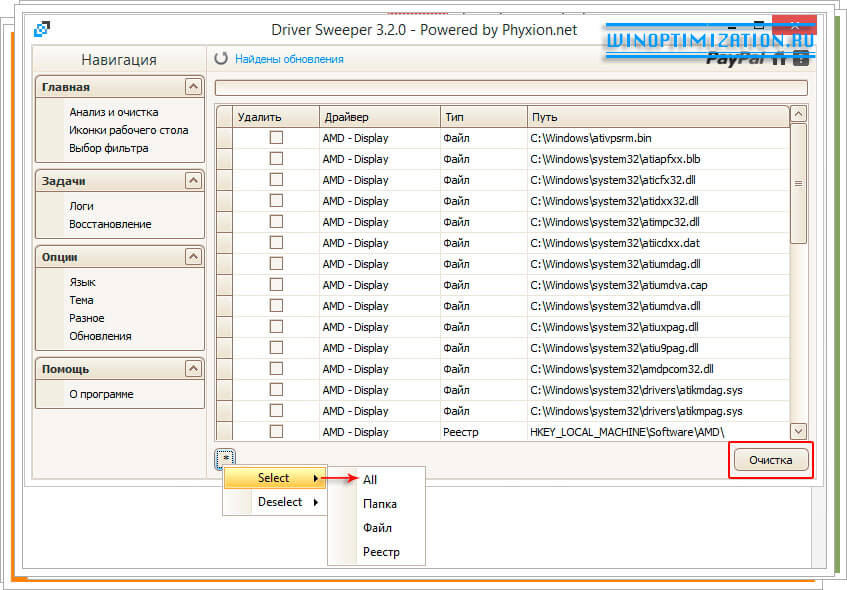
പ്രോഗ്രാം നിങ്ങളോട് ഒരു സുരക്ഷാ ചോദ്യം ചോദിക്കും - "നിങ്ങൾക്ക് തുടരണമെന്ന് തീർച്ചയാണോ?" നിങ്ങളുടെ ഉദ്ദേശ്യങ്ങൾ സ്ഥിരീകരിക്കാൻ തുറക്കുന്ന ഡയലോഗ് ബോക്സിൽ "ശരി" ക്ലിക്കുചെയ്യുക. സിസ്റ്റത്തിൽ നിന്ന് ഡ്രൈവറുകൾ നീക്കം ചെയ്യുന്ന പ്രക്രിയ യൂട്ടിലിറ്റി പൂർത്തിയാക്കിയ ശേഷം, നിങ്ങളുടെ കമ്പ്യൂട്ടർ പുനരാരംഭിക്കേണ്ടതുണ്ട്.
ഡ്രൈവറുകൾ അൺഇൻസ്റ്റാൾ ചെയ്ത് കമ്പ്യൂട്ടർ റീബൂട്ട് ചെയ്ത ശേഷം, വിൻഡോസ് തകരാറുണ്ടെങ്കിൽ, ഇല്ലാതാക്കിയ എല്ലാ ഫയലുകളും നിങ്ങൾക്ക് പുനഃസ്ഥാപിക്കാൻ കഴിയും. ഇത് ലളിതമായി ചെയ്യുന്നു. ഡ്രൈവർ സ്വീപ്പർ പ്രോഗ്രാം വീണ്ടും സമാരംഭിച്ച് "നാവിഗേഷൻ" മെനുവിൽ, "ടാസ്കുകൾ" വിഭാഗത്തിലെ "വീണ്ടെടുക്കൽ" ഇനത്തിൽ ക്ലിക്കുചെയ്യുക. യൂട്ടിലിറ്റി പ്രദർശിപ്പിക്കുന്ന ഇല്ലാതാക്കിയ ഫയലുകളുടെ പട്ടികയിൽ, നിങ്ങൾക്ക് ആവശ്യമുള്ളവ തിരഞ്ഞെടുത്ത് "വീണ്ടെടുക്കുക" ക്ലിക്കുചെയ്യുക.
അത്രയേയുള്ളൂ. നല്ലതുവരട്ടെ!
സമാനമായ മെറ്റീരിയലുകൾ


നിങ്ങൾക്കറിയാവുന്നതുപോലെ, പലപ്പോഴും കമ്പ്യൂട്ടർ സിസ്റ്റം ഉപയോക്താക്കൾ പഴയതോ ഉപയോഗിക്കാത്തതോ ആയ ഡിവൈസ് ഡ്രൈവറുകൾ നീക്കം ചെയ്യുന്ന പ്രശ്നം നേരിടുന്നു. ഹാർഡ്വെയർ പൊരുത്തക്കേടുകളും ഉപകരണങ്ങളുടെ തകരാറുകളും ഉൾപ്പെടെ നിരവധി കാരണങ്ങളാൽ ഇത് സംഭവിക്കാം. ഡ്രൈവറുകളുടെ ഏറ്റവും പുതിയ പതിപ്പുകൾ ഇൻസ്റ്റാൾ ചെയ്യുന്നതും ഇതിൽ ഉൾപ്പെടുന്നു. ഇവിടെയാണ് ഒരു ലോജിക്കൽ ചോദ്യം ഉയർന്നുവരുന്നത്: ഒരു പ്രത്യേക ഉപകരണത്തിന്റെ ഡ്രൈവർ എങ്ങനെ നീക്കംചെയ്യാം?
എന്താണ് ഡ്രൈവർ
നിങ്ങൾ ഒരു ഡ്രൈവർ നീക്കംചെയ്യുന്നതിനോ അപ്ഡേറ്റ് ചെയ്യുന്നതിനോ ഉള്ള പ്രക്രിയ ആരംഭിക്കുന്നതിന് മുമ്പ്, അത് എന്താണെന്ന് നിങ്ങൾ അറിയേണ്ടതുണ്ട്. വാസ്തവത്തിൽ, ഇത് ഹാർഡ്വെയർ ഘടകവും ഓപ്പറേറ്റിംഗ് സിസ്റ്റവും തമ്മിലുള്ള ആശയവിനിമയം ഉറപ്പാക്കുന്ന ഒരു ചെറിയ പ്രോഗ്രാമാണ്, ഇത് കൂടാതെ ഉപകരണം തന്നെ പ്രവർത്തിക്കില്ലെന്ന് മാത്രമല്ല, സിസ്റ്റം അത് തിരിച്ചറിയാൻ പോലും കഴിയില്ല.
ചില സാഹചര്യങ്ങളിൽ (പ്രത്യേകിച്ച് ഓട്ടോമാറ്റിക് സിസ്റ്റം അപ്ഡേറ്റുകൾ പ്രവർത്തനക്ഷമമാക്കുമ്പോൾ), ഡ്രൈവർ പതിപ്പ് പുതിയതിലേക്ക് മാറ്റേണ്ടത് ആവശ്യമാണ്.
ഡ്രൈവർ പതിപ്പുകളെയും ഫയലുകളെയും കുറിച്ചുള്ള വിവരങ്ങൾ കാണുക
ഇപ്പോൾ നീക്കം ചെയ്യൽ പ്രവർത്തനവുമായി മുന്നോട്ട് പോകുന്നതിന് മുമ്പ് എന്താണ് ചെയ്യേണ്ടത് എന്നതിനെക്കുറിച്ച് കുറച്ച് വാക്കുകൾ. ആദ്യം, നിങ്ങൾ ഡ്രൈവർ പതിപ്പ് കണ്ടെത്തേണ്ടതുണ്ട് (പ്രത്യേകിച്ച് അത് ഉപകരണ നിർമ്മാതാവിന്റെ ഔദ്യോഗിക വെബ്സൈറ്റിൽ നിന്ന് ഡൗൺലോഡ് ചെയ്യുമ്പോൾ). സിസ്റ്റത്തിന് ഏറ്റവും പുതിയ പതിപ്പ് ഉണ്ടായിരിക്കാൻ സാധ്യതയുണ്ട്, ഇത് വൈരുദ്ധ്യത്തിനോ ഹാർഡ്വെയർ പരാജയത്തിനോ കാരണമല്ല. അപ്പോൾ ഡ്രൈവർ എങ്ങനെ നീക്കംചെയ്യാം എന്ന പ്രശ്നം സ്വയം അപ്രത്യക്ഷമാകും. ഇത് ചെയ്യുന്നതിന് നിരവധി മാർഗങ്ങളുണ്ട്.
ഉദാഹരണത്തിന്, പ്ലഗ് & പ്ലേ ഉപകരണങ്ങൾക്കോ സ്റ്റാൻഡേർഡ് സിസ്റ്റം ഘടകങ്ങൾക്കോ, നിങ്ങൾക്ക് DirectX ഡയലോഗ് കോൾ ഉപയോഗിക്കാം (റൺ മെനുവിലെ dxdiag കമാൻഡ്). ശരിയാണ്, ഇവിടെ നിങ്ങൾക്ക് സ്ക്രീൻ ഡ്രൈവറുകൾ, ശബ്ദ ഉപകരണങ്ങൾ, ഇൻപുട്ട്/ഔട്ട്പുട്ട് ഉപകരണങ്ങൾ (മറ്റെന്തെങ്കിലും ഇൻസ്റ്റാൾ ചെയ്തിട്ടില്ലെങ്കിൽ) എന്നിവയുടെ പതിപ്പുകൾ കാണാൻ കഴിയും.

എന്നിരുന്നാലും, വിവരങ്ങൾ എങ്ങനെ കാണാമെന്നും ഒരു ഡ്രൈവർ എങ്ങനെ നീക്കംചെയ്യാമെന്നും ചോദ്യത്തിൽ, സ്റ്റാൻഡേർഡ് വിൻഡോസ് ഒഎസ് ടൂളുകൾ ഉപയോഗിക്കുന്നതാണ് നല്ലത്. കൂടാതെ, ഇത് ഏറ്റവും ലളിതവും തെളിയിക്കപ്പെട്ടതുമായ രീതിയാണ്.
സ്റ്റാൻഡേർഡ് വിൻഡോസ് ടൂളുകൾ ഉപയോഗിച്ച് ഡ്രൈവറുകൾ നീക്കംചെയ്യുന്നു
ഈ സാഹചര്യത്തിൽ, നിങ്ങൾ നിയന്ത്രണ പാനൽ മെനു ഉപയോഗിക്കേണ്ടതുണ്ട്, അതിൽ നിങ്ങൾ "ഉപകരണ മാനേജർ" ഇനം തിരഞ്ഞെടുക്കുക. ഇൻസ്റ്റാൾ ചെയ്ത ഓപ്പറേറ്റിംഗ് സിസ്റ്റത്തിന്റെ പതിപ്പ് അനുസരിച്ച് പേര് മാറിയേക്കാം. ഇപ്പോൾ നിങ്ങൾക്ക് താൽപ്പര്യമുള്ള ഉപകരണം തിരഞ്ഞെടുത്ത് സന്ദർഭ മെനുവിൽ വിളിക്കുക, തുടർന്ന് "പ്രോപ്പർട്ടീസ്" കമാൻഡ് ഉപയോഗിക്കുക. ഡ്രൈവർ പതിപ്പിന്റെ പൂർണ്ണമായ വിവരണം ഉണ്ടാകും ("ഡ്രൈവർ" ടാബ്, "പ്രോപ്പർട്ടീസ്" മെനു).
ഇപ്പോൾ നമുക്ക് ഒരു ഉദാഹരണം നോക്കാം, ഒരു ഓഡിയോ ഡ്രൈവർ എങ്ങനെ നീക്കംചെയ്യാം (അല്ലെങ്കിൽ ഒരു പ്രിന്റർ ഡ്രൈവർ എങ്ങനെ നീക്കംചെയ്യാം). തത്വത്തിൽ, ചോദ്യത്തിന്റെ രൂപീകരണം പ്രശ്നമല്ല, സ്കീം ഒന്നുതന്നെയാണ്. മുകളിൽ വിവരിച്ച നടപടിക്രമങ്ങൾ ഞങ്ങൾ നടപ്പിലാക്കുന്നു, പക്ഷേ "പ്രോപ്പർട്ടീസ്" ബട്ടണിനുപകരം ഞങ്ങൾ "ഇല്ലാതാക്കുക" ബട്ടൺ ഉപയോഗിക്കുന്നു. ഇല്ലാതാക്കൽ സ്ഥിരീകരിക്കാൻ സിസ്റ്റം നിങ്ങളോട് ആവശ്യപ്പെടും, അതിനുശേഷം നിങ്ങൾക്ക് കമ്പ്യൂട്ടർ പുനരാരംഭിക്കാം.

പ്രിന്റർ ഡ്രൈവറുകൾ സ്റ്റാൻഡേർഡ് ആണെങ്കിൽ, വിൻഡോസ് ഇൻസ്റ്റലേഷൻ പാക്കേജിൽ ഉൾപ്പെടുത്തിയിട്ടുണ്ടെങ്കിൽ, ഒരു റീബൂട്ടിന് ശേഷം അവ യാന്ത്രികമായി ഇൻസ്റ്റാൾ ചെയ്യപ്പെടും. അല്ലെങ്കിൽ, നിങ്ങൾ അവ യഥാർത്ഥ ഡിസ്കിൽ നിന്ന് ഇൻസ്റ്റാൾ ചെയ്യണം അല്ലെങ്കിൽ നിർമ്മാതാവിന്റെ ഔദ്യോഗിക വെബ്സൈറ്റിൽ നിന്ന് ഡൗൺലോഡ് ചെയ്യണം.
വഴിയിൽ, ഡ്രൈവറുകളെക്കുറിച്ചുള്ള വിവരങ്ങൾ കാണുന്നതിനുള്ള ഈ രീതിയും സൗകര്യപ്രദമാണ്, കാരണം ഇവിടെ നിങ്ങൾക്ക് ഫയലുകളുടെ സ്ഥാനം പോലും കണ്ടെത്താൻ കഴിയും. ചില കാരണങ്ങളാൽ സിസ്റ്റത്തിന് അത്തരം പ്രോഗ്രാമുകൾ നീക്കംചെയ്യാൻ കഴിയുന്നില്ലെങ്കിൽ, ഡ്രൈവർ എങ്ങനെ സ്വമേധയാ നീക്കം ചെയ്യാം എന്ന പ്രശ്നം പരിഹരിക്കാൻ നിങ്ങൾക്ക് ആരംഭിക്കാം. ഇത് ചെയ്യുന്നതിന്, സിസ്റ്റം വ്യക്തമാക്കിയ ലൊക്കേഷനിൽ നിന്നും അനുബന്ധ രജിസ്ട്രി കീകളിൽ നിന്നും നിങ്ങൾ ഫയലുകൾ ഇല്ലാതാക്കേണ്ടതുണ്ട്. എന്നിരുന്നാലും, അനുഭവപരിചയമില്ലാത്ത ഉപയോക്താക്കൾക്ക് ഇത് വളരെ നിരുത്സാഹപ്പെടുത്തുന്നു.
മൂന്നാം കക്ഷി സോഫ്റ്റ്വെയർ
പഴയ ഡ്രൈവറുകൾ സ്വയമേവ എങ്ങനെ നീക്കംചെയ്യാം എന്ന പ്രശ്നം പരിഹരിക്കാൻ കഴിയുന്ന ധാരാളം പ്രോഗ്രാമുകൾ ഇന്ന് ഉണ്ട്. ഇതിലൊന്നാണ് ഡ്രൈവർ സ്വീപ്പർ.
ഈ സോഫ്റ്റ്വെയർ ഉൽപ്പന്നത്തിന് ധാരാളം ഇഷ്ടാനുസൃതമാക്കൽ ഓപ്ഷനുകൾ ഉണ്ട്, ഉദാഹരണത്തിന്, ഉപകരണ നിർമ്മാതാവിന്റെ ഫിൽട്ടറിംഗ് മുതലായവ. എന്നാൽ ആരംഭിക്കുമ്പോൾ എല്ലാ നിർമ്മാതാക്കളുടെയും പേരുകൾ പരിശോധിക്കുന്നത് നല്ലതാണ്, തുടർന്ന് വിശകലനം, വൃത്തിയാക്കൽ പ്രക്രിയ ആരംഭിക്കുക. ഇതിന് കുറച്ച് മിനിറ്റുകൾ എടുക്കും കൂടാതെ സിസ്റ്റത്തിലെ കാലഹരണപ്പെട്ടതോ ഉപയോഗിക്കാത്തതോ ആയ (അനാവശ്യമായ) ഡ്രൈവറുകളെക്കുറിച്ച് ഒരു റിപ്പോർട്ട് നൽകും. രണ്ടാമത്തേത്, ഉപകരണങ്ങളുടെ പ്രവർത്തനത്തിൽ വൈരുദ്ധ്യങ്ങൾക്ക് കാരണമാകും, കാരണം സിസ്റ്റം തന്നെ ഒന്നോ അല്ലെങ്കിൽ മറ്റൊരു ഡ്രൈവറിലേക്ക് മാറിമാറി ആക്സസ് ചെയ്യുന്നു.

സംയോജിത വീഡിയോ കാർഡുകൾക്കോ ശബ്ദ ചിപ്പുകൾക്കോ വേണ്ടിയുള്ള ഡ്രൈവറുകൾ പോലും പ്രോഗ്രാം കണ്ടെത്തിയാൽ ആശ്ചര്യപ്പെടേണ്ടതില്ല. അടുത്തതായി, നിങ്ങൾ "ക്ലീനപ്പ്" ബട്ടണിൽ ക്ലിക്കുചെയ്യേണ്ടതുണ്ട്, അതിനുശേഷം ആപ്ലിക്കേഷൻ കണ്ടെത്തിയതെല്ലാം ഇല്ലാതാക്കപ്പെടും.
തീർച്ചയായും, അനുഭവപരിചയമില്ലാത്ത ഒരു ഉപയോക്താവിന് സ്വന്തം അപകടത്തിലും അപകടസാധ്യതയിലും മാത്രമേ അത്തരം കാര്യങ്ങൾ ചെയ്യാൻ കഴിയൂ, പക്ഷേ, പ്രാക്ടീസ് കാണിക്കുന്നതുപോലെ, ഈ പ്രോഗ്രാം തികച്ചും ശരിയായി പ്രവർത്തിക്കുന്നു, ഓപ്പറേറ്റിംഗ് സിസ്റ്റത്തിൽ ക്രാഷുകൾക്ക് കാരണമാകില്ല, സോഫ്റ്റ്വെയർ, ഹാർഡ്വെയർ ഘടകങ്ങളുടെ പ്രവർത്തനത്തിൽ ഇടപെടുന്നില്ല. .
യാന്ത്രിക അപ്ഡേറ്റ്
ഈ തരത്തിലുള്ള പ്രോഗ്രാമുകൾക്കിടയിൽ, സിസ്റ്റത്തിൽ ലഭ്യമായ എല്ലാ ഡ്രൈവറുകളും സ്വയമേവ അപ്ഡേറ്റ് ചെയ്യുന്നതിനായി രൂപകൽപ്പന ചെയ്തിട്ടുള്ള പ്രത്യേക യൂട്ടിലിറ്റികൾ നമുക്ക് ഹൈലൈറ്റ് ചെയ്യാൻ കഴിയും. ഒരു ഡ്രൈവർ എങ്ങനെ നീക്കംചെയ്യാം എന്ന ചോദ്യം ഒരു ലളിതമായ കാരണത്താൽ ഇവിടെ ഉയരുന്നില്ല. ഡ്രൈവറുകളുടെ പുതിയ പതിപ്പുകൾ ഇൻസ്റ്റാൾ ചെയ്യുന്നതിന് മുമ്പ് പല പ്രോഗ്രാമുകളും പഴയവ യാന്ത്രികമായി നീക്കംചെയ്യാൻ പ്രാപ്തമാണ് എന്നതാണ് വസ്തുത. എന്നാൽ ഈ സോഫ്റ്റ്വെയർ പാക്കേജുകളിൽ ഭൂരിഭാഗവും പണമടച്ചുള്ളവയാണ്. എന്നാൽ അപ്ഡേറ്റുകൾക്കായി ഉപകരണ നിർമ്മാതാക്കളുടെ വെബ്സൈറ്റുകളിലേക്ക് അവർ നേരിട്ട് അപേക്ഷിക്കുന്നു എന്നതാണ് അവരുടെ പ്രവർത്തനത്തിന്റെ പ്രയോജനം, അതിനാൽ ഇൻസ്റ്റാളേഷൻ അല്ലെങ്കിൽ അപ്ഡേറ്റ് പൂർത്തിയാകുമ്പോൾ എല്ലാ ഡ്രൈവർമാർക്കും കൃത്യമായ ഡിജിറ്റൽ ഒപ്പുകൾ ഉണ്ടായിരിക്കും.
ഹലോ സുഹൃത്തുക്കളെ. ഇന്ന് നിങ്ങൾ കണ്ടെത്തും ഡ്രൈവർ എങ്ങനെ നീക്കംചെയ്യാംനിങ്ങളുടെ ദീർഘക്ഷമയുള്ള കമ്പ്യൂട്ടറിൽ നിന്ന്. നിങ്ങൾക്ക് ആവശ്യമില്ലാത്ത അനാവശ്യ ഡ്രൈവറുകൾ മാത്രം ഞങ്ങൾ പൂർണ്ണമായും നീക്കം ചെയ്യും. നിങ്ങൾ ചില ഉപകരണങ്ങൾ ഒഴിവാക്കുകയോ അല്ലെങ്കിൽ "വിറകിന്റെ" ഏറ്റവും പുതിയ പതിപ്പ് പൂർണ്ണമായും ഇൻസ്റ്റാൾ ചെയ്യാൻ പോകുകയോ ചെയ്താൽ ഇത് ആവശ്യമായി വന്നേക്കാം.
നിരവധി കമ്പ്യൂട്ടർ ക്ലീനിംഗ് പ്രോഗ്രാമുകൾ ഉണ്ട് എന്നതാണ് വസ്തുത, ചിലത് ഞങ്ങൾ ഇതിനകം വിശദമായി ചർച്ച ചെയ്തിട്ടുണ്ട് (ഉദാഹരണത്തിന് CCleaner , ഫ്രീസ്പേസർ...). അവർ മികച്ച തൊഴിലാളികളാണ്, ജോലി പൂർത്തിയാക്കുന്നു, പക്ഷേ അവർ ഡ്രൈവർമാരെ നീക്കം ചെയ്യാൻ രൂപകൽപ്പന ചെയ്തിട്ടില്ല. അവർക്ക് ഈ പ്രവർത്തനം ഇല്ല.
നിങ്ങൾ നിങ്ങളുടെ വീഡിയോ കാർഡോ മറ്റോ മാറ്റി, ഡിസ്കിൽ നിന്ന് പുതിയ ഡ്രൈവറുകൾ ഇൻസ്റ്റാൾ ചെയ്തു, എന്നാൽ പഴയവയുടെ കാര്യമോ? എന്നാൽ ഈ പഴയ, അനാവശ്യമായ, ഉപയോഗിക്കാത്ത ഡ്രൈവർമാർ സിസ്റ്റത്തിന്റെ ആഴത്തിൽ സോഫയിൽ കിടക്കുന്നു, നിങ്ങളുടെ സിഗരറ്റ് വലിക്കുന്നു, നിങ്ങളുടെ കുക്കികൾക്കൊപ്പം ചായ കുടിക്കുന്നു, ഒപ്പം, തെമ്മാടികൾ, അവർ പൂർണ്ണമായും സുരക്ഷിതരാണെന്ന് തോന്നുന്നു.
ഭാരക്കുറവ് പോലെ കിടക്കുക മാത്രമല്ല, കമ്പ്യൂട്ടർ വിഭവങ്ങൾ മോഷ്ടിക്കുകയും ചെയ്യുന്നു. എല്ലാത്തിനുമുപരി, ഏതെങ്കിലും ഉപകരണം ബന്ധിപ്പിക്കുമ്പോൾ, അത് പഴയതാണോ ചെറുപ്പമാണോ എന്ന് തിരിച്ചറിയാതെ, മുഴുവൻ ഡ്രൈവർ ഡാറ്റാബേസിലുടനീളം ഒരു തിരയൽ നടക്കുന്നു. ഒരു മുഴുവൻ സേവനവും ഉൾപ്പെട്ടിരിക്കുന്നു, രജിസ്ട്രി പരിശോധിക്കുന്നു...
അതുകൊണ്ട് നമുക്ക് ഈ മുള്ളങ്കികൾ സൗജന്യവും സുരക്ഷിതവുമായ ഒരു പ്രോഗ്രാമിലൂടെ സന്ദർശിക്കാം ഡ്രൈവർ സ്വീഓരോ. ഈ മഹത്തായ ഉദ്ദേശ്യത്തിനായി ഇത് കൃത്യമായി ഉദ്ദേശിച്ചുള്ളതാണ്.
ഡ്രൈവർ നീക്കംചെയ്യുന്നത് എങ്ങനെയെന്ന് കണ്ടെത്തുക - വിശദമായി, സമഗ്രമായി, ഘട്ടം ഘട്ടമായി ചിത്രങ്ങളിലൂടെ...
ആദ്യം, ഒരു ഡ്രൈവർ എന്താണെന്ന് നിർവചിക്കാം. ചുരുക്കത്തിൽ, മൗസ്, കീബോർഡ്, മോണിറ്റർ, പ്രിന്റർ അല്ലെങ്കിൽ വീഡിയോ കാർഡ് എന്നിങ്ങനെയുള്ള ഉപകരണങ്ങളുമായി ഇടപഴകാനും നിയന്ത്രിക്കാനും സിസ്റ്റത്തെ സഹായിക്കുന്ന ഒരു മിനി-പ്രോഗ്രാമാണിത്.
ഡ്രൈവറുകൾ അഭികാമ്യമാണ്, അതാണ് സിസ്റ്റം ഡിഫോൾട്ടായി ചെയ്യുന്നത്, അതുവഴി വേഗത്തിലാക്കുകയും തനിക്കും അതിന്റെ ഉപയോക്താക്കൾക്കും ജീവിതം എളുപ്പമാക്കുകയും ചെയ്യുന്നു. എന്നാൽ ഈ അപ്ഡേറ്റ് ഉപയോഗിച്ച്, ഓട്ടോമാറ്റിക് അല്ലെങ്കിൽ മാനുവൽ, തകർന്ന ഡ്രൈവറുകൾ എല്ലായ്പ്പോഴും സിസ്റ്റം നീക്കം ചെയ്യുന്നില്ല. ഇത് ഞങ്ങൾ ചെയ്യും.
ഒരു ഡ്രൈവർ എങ്ങനെ നീക്കംചെയ്യാം - ഡൗൺലോഡ് ചെയ്യുക ഡ്രൈവർ സ്വീപ്പർ

ഞാൻ ആദ്യമായി പ്രോഗ്രാം സമാരംഭിക്കുമ്പോൾ, ഡ്രൈവർ തെറ്റായി അല്ലെങ്കിൽ വളച്ചൊടിച്ച് നീക്കം ചെയ്താൽ, പ്രിന്ററിലേക്ക് കണക്റ്റുചെയ്യാൻ കഴിയാതെ വന്നാലോ, ഉദാഹരണത്തിന്, അല്ലെങ്കിൽ ശബ്ദത്തിലേക്കോ ഞാൻ ആശങ്കാകുലനായിരുന്നുവെന്ന് ഞാൻ നിങ്ങളോട് സത്യസന്ധമായി സമ്മതിക്കുന്നു. അപ്രത്യക്ഷമാകും. പക്ഷേ എന്റെ ആശങ്കകൾ വെറുതെയായി. ഡ്രൈവർ സ്വീപ്പർ ഞാൻ സൂചിപ്പിച്ച പഴയതും അനാവശ്യവുമായ ഡ്രൈവറുകൾ കറന്റും ഉപയോഗിച്ചവയും തൊടാതെ വളരെ സൂക്ഷ്മമായി പുറത്തേക്ക് എറിഞ്ഞു.
വളരെ അപൂർവ്വമായി ഉപയോഗിക്കുന്ന ഉപകരണങ്ങളിൽ പരീക്ഷിച്ചു. ഞാൻ ഒരു സ്കാനർ കണക്റ്റുചെയ്തു, അത് ഒരു വർഷത്തേക്ക് നിഷ്ക്രിയമായി ഇരിക്കുന്നു, എന്റെ മറ്റ് കമ്പ്യൂട്ടറുകളിൽ നിന്നുള്ള എലികൾ, ഒരു മോണിറ്റർ... എല്ലാം പറക്കുന്നു! സൗന്ദര്യം! ശരിയാണ്, ഹാർഡ് ഡ്രൈവിൽ എത്ര സ്ഥലം സ്വതന്ത്രമാകുമെന്ന് അളക്കാൻ ഞാൻ മറന്നു, പക്ഷേ അതല്ല കാര്യം. അധികം അല്ല, കാരണം ഒരു ഡ്രൈവർ ഒരു മിനി-പ്രോഗ്രാം ആണ്. ബാലസ്റ്റ് ഒഴിവാക്കുക എന്നതാണ് പ്രധാന കാര്യം.
എന്നിരുന്നാലും, നിങ്ങളുടെ സ്വന്തം അപകടത്തിലും അപകടസാധ്യതയിലും നിങ്ങൾ പ്രോഗ്രാം ഉപയോഗിക്കും!(ഈ ലേഖനത്തിലെ അഭിപ്രായങ്ങൾ വായിക്കുക). മറ്റ് ചില ആന്റിവൈറസുകൾ ഡ്രൈവർ സ്വീപ്പർ സജീവമാക്കിയിട്ടുണ്ട്, പക്ഷേ ഞാൻ അത് വ്യക്തിപരമായി പരിശോധിച്ചു - ഇതുവരെ എല്ലാം കമ്പ്യൂട്ടറും സിസ്റ്റവും ക്രമത്തിലാണ്.
ഇൻസ്റ്റാളേഷനും ക്ലീനിംഗും ഉപയോഗിച്ച് നമുക്ക് ആരംഭിക്കാം...




ഇപ്പോൾ, നിങ്ങൾ ബോക്സ് ചെക്ക് ചെയ്തിട്ടില്ലെങ്കിൽ, ഡെസ്ക്ടോപ്പിൽ ഒരു കുറുക്കുവഴി സൃഷ്ടിക്കുക, ആരംഭ മെനുവിലേക്ക് പോകുക, ഞങ്ങളുടെ പ്രോഗ്രാം കണ്ടെത്തി അത് പ്രവർത്തിപ്പിക്കുക...

ഞങ്ങൾക്ക് ഒരു പ്രശ്നമുണ്ട് - പ്രോഗ്രാം ഇംഗ്ലീഷിലാണ്. കൈയുടെ നേരിയ ചലനത്തിലൂടെ ഞങ്ങൾ ഇന്റർഫേസ് ഞങ്ങളുടെ പ്രാദേശികവും ശക്തവുമായ റഷ്യൻ ഭാഷയിലേക്ക് മാറ്റുന്നു ...

...താഴെ ക്ലിക്ക് ചെയ്യാൻ മറക്കരുത്...


അനേകായിരം നാഡീകോശങ്ങളെ കൊന്ന് മൂന്ന് ക്ലിക്കുകളിലൂടെ കിലോ കലോറി കത്തിച്ചതിനുള്ള പ്രതിഫലം ഇതാ.
ഇപ്പോൾ നിങ്ങൾക്ക് അനുയോജ്യമായ രീതിയിൽ പ്രോഗ്രാം ക്രമീകരിക്കാൻ കഴിയും. “പലവകകൾ”, “തീം” എന്നിവ നോക്കി രൂപം പോലും മാറ്റുക...


ഇപ്പോൾ, ഒടുവിൽ, ഞങ്ങൾ "വിശകലനവും വൃത്തിയാക്കലും" അമർത്തുക...

പ്രധാന ഉപകരണ നിർമ്മാതാക്കളുടെ ഒരു ലിസ്റ്റ് ഇതാ. നിങ്ങൾ പൂർണ്ണമായും നീക്കം ചെയ്യാൻ ആഗ്രഹിക്കുന്ന ഡ്രൈവർ നിർമ്മാതാവിന് അടുത്തുള്ള ബോക്സുകൾ പരിശോധിക്കുക. വഴിയിൽ, ഡ്രൈവർ സ്വീപ്പർ എന്റെ ഇന്റഗ്രേറ്റഡ് ഇന്റൽ ഉപയോഗിച്ച് എൻവിഡിയ വീഡിയോ കാർഡ് ഡ്രൈവറുകൾ കണ്ടെത്തി നീക്കം ചെയ്തപ്പോൾ ഞാൻ വളരെ ആശ്ചര്യപ്പെട്ടു. അവർ എവിടെ നിന്നാണ് വന്നതെന്ന് എനിക്കറിയില്ല.

ഇപ്പോൾ "വിശകലനം" വലതുഭാഗത്തും താഴെയും "ക്ലീനിംഗ്"...


























